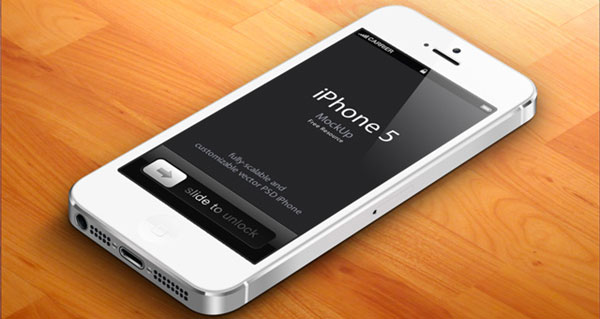
air server(有料)を利用する方法
7日間無償で体験版を使うことができるので一度試してみるのが良いです。7日間無償版の場合は右下にロゴが表示されます。有償版は非表示。
air server基本データ
| 価格 | 2300円(通常) 1200円~1800円(学生) |
|---|---|
| 対応OS | Windows、Mac |
録画手順
- パソコンにair serverをインストール
- air serverを起動(パソコン)
- wifiでiPhoneをネットに接続
- iPhone画面下側を引っ張ってair playを選択
- パソコン名を選択
- 画面がパソコンに映し出される(ミラーリング)ことを確認
- ロイロゲームレコーダーをインストール
- 録画するウインドウを選択
- 右上の録画開始ボタンで録画開始
- 必要に応じて録音設定(要マイク)
他にリフレクターというソフトもあります。こちらは10分間の動画までという制限付きですが無料で利用することができます。
外部サイト:リフレクター2
実際に使った感想
通信環境によって途切れる場合があります。プップッ…と切れて再接続されても音ズレが発生するということが頻繁にあります。
気付かずに動画をアップロードして「超見づらい」というコメントをいただいたことがあります…。当たり前ですが、アップロードする前は動画を見返すのが基本です。
やはりこの接続方法だと無線で接続しているので不安定です。予算が許すようであれば有線でキャプチャボードに接続して録画する方が良いでしょう。
キャプチャボードを購入する場合はおおよそ二万円~ほどです。
本格的にYoutuberをやるのであればキャプチャーボードを購入するのは必須です。
参考:キャプチャーボードを使用した時の接続方法
| 1 | スマホ端末 (iPhone) |
|---|---|
| 2 | MD826AM/A (ライトニング端子にHDMIケーブルを接続するアダプタ:別売) |
| 3 | ライトニングケーブル |
| 4 | キャプチャボード |
| 5 | HDMIケーブル |
| 6 | LEICKE KanaaN (HDMI分配機:別売) |
| 7 | HDMIケーブル |
| 8 | パソコン |
以上のような接続になります。
ライトニングケーブルは充電時などに使用しているものを流用すれば良いので、2:MD826AM/Aと4:キャプチャボード、6:LEICKE KanaaN、HDMIケーブルを用意すれば良いです。
HDMIケーブルも手持ちであればそれを使っても良いです。
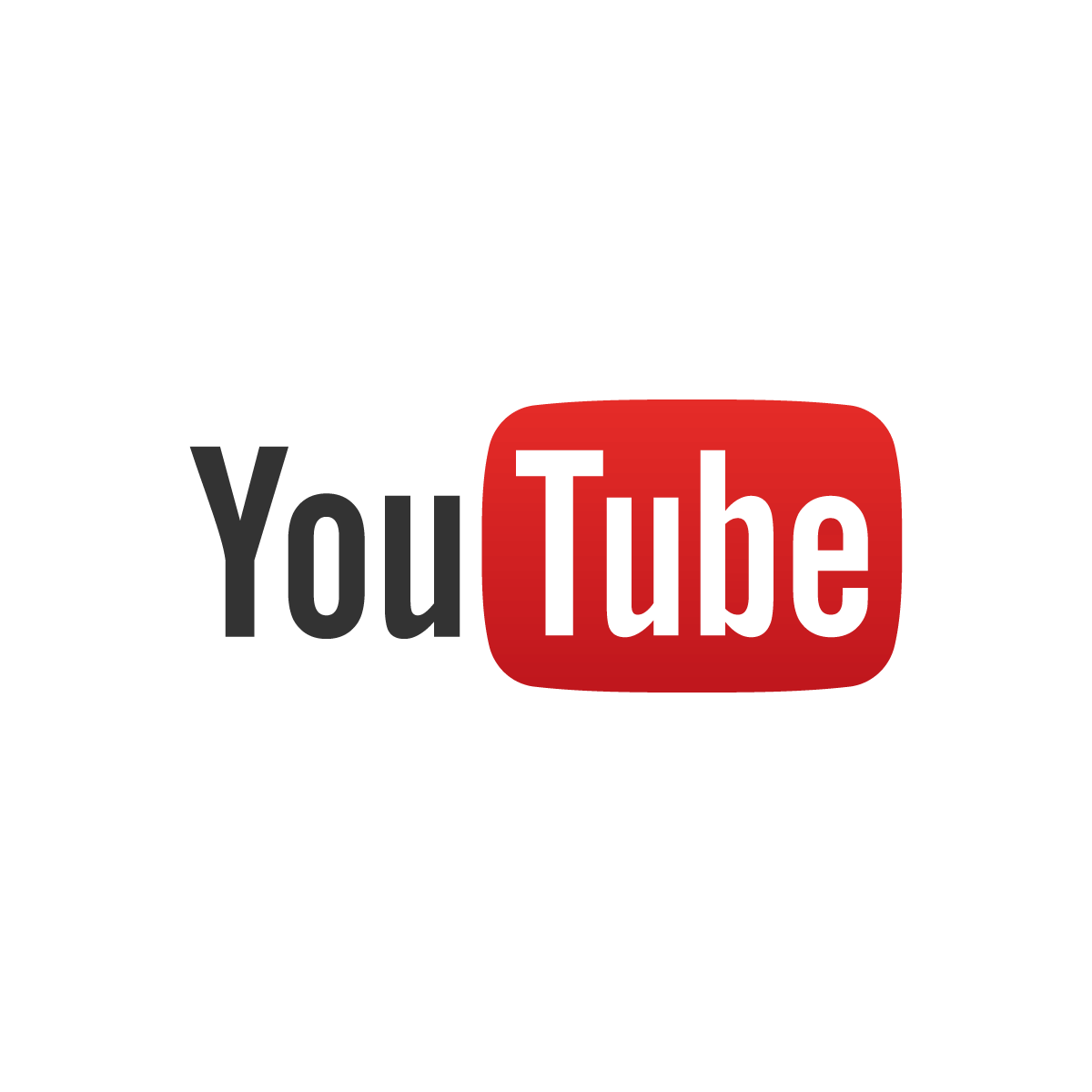
コメント